Móvil
Aprende como sacarle el máximo partido a la cámara de tu móvil android, desde aplicaciones de fotografías, app's para editar fotos, timelapses, etc.
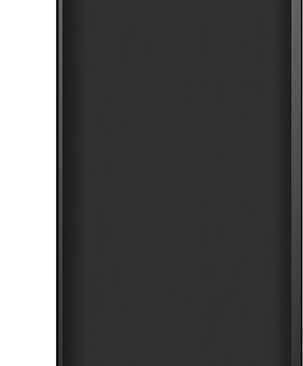
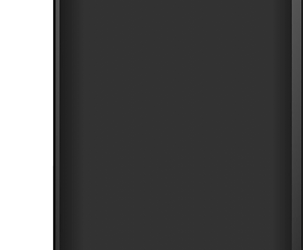
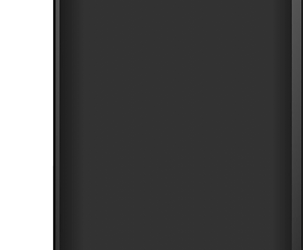
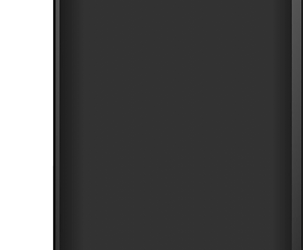


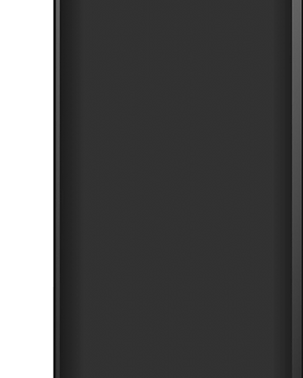

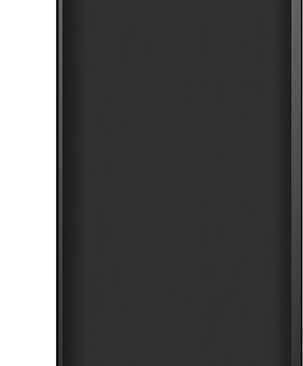
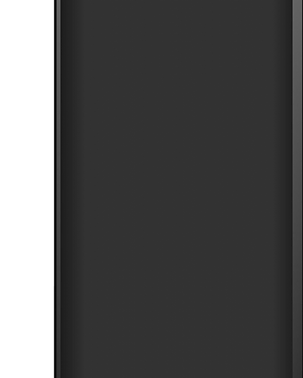

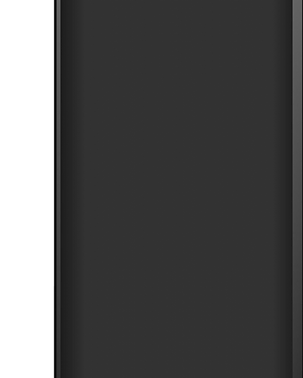
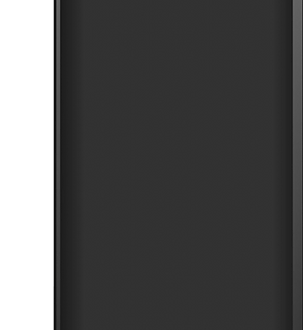


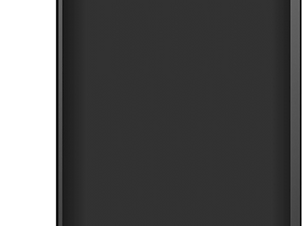
Hace un tiempo los dispositivos móviles no tenían suficiente calidad para hacer fotos "profesionales". Hoy en día albergan potentes sensores y lentes de calidad los cuales nos permiten tomar fotografías y vídeos de una calidad impresionante.
Sin embargo...
No siempre utilizamos la cámara que trae nuestro móvil correctamente. Simplemente lo tomamos poco serio al tomar las fotos, y eso en parte está bien, ya que es una cámara portátil que usamos para tomar fotos sin mayor complicación, y tampoco necesitamos que estén muy bien definidas. Pero siempre podemos intentar sacarle el mayor partido y sorprender a nuestros amigos/familiares con nuestras fotos sin necesidad de una cámara fotográfica.
A continuación podéis ver algunos "truquillos" y aplicaciones para esto.
Bueno, teniendo en cuenta todos estos aspectos, espero haber ayudado a que realicesmejores fotos con tu dispositivo móvil.
App's
O aplicaciones. Con ellas podemos mejorar alguna característica de la cámara que trae nuestro dispositivo móvil, desde hacer timelapses, gifs, editar las fotos y más cosas.
Aviary Photo Editor
Por experiencia propia, el mejor editor de fotografías en cuanto a simplicidad, funcionalidad y estabilidad.
Podéis descargarlo gratis desde la Play Store desde Aquí. Pero, sin duda, no recomiendo descargar la versión de la play store, sino ESTA (una versión anterior). Con posibilidad de añadir pegatinas, marcos, difuminado, blanqueamiento de dientes, suavizado de cara y muchas otras funcionalidades. Todas las fotos de la galería Móvil están editadas con esta app.
Tiene compras integradas de efectos, marcos, pegatinas y demás pero, si te registras, todo es gratis.
Por experiencia, una muy buena aplicación para hacer timelapses con el móvil. Podéis ver muestras de ello en la galería Otros. Permite ajustar el tiempo de intervalo que deseemos. Es una aplicación de pago en la Play Store, pero podéis descargarla gratis Aquí.
Lapse It pro
Cámara FV-5
Una aplicación que sustituye tu cámara y le añade muchas más funcionalidades, como un estabilizador, cambiar la ISO de manera fácil, exposición prolongada, etc. Es decir, se pueden ajustar todos los valores antes de tomar una foto. En la Play Store la podemos encontrar por 2'99€, pero puedes descargarla gratis desde Aquí.
Con esta aplicación podemos tomar ráfagas de muchas fotografías en unos pocos segundos capturando el momento que deseemos. Con las fotos obtenidas podemos hacer gifs. Podemos ajustar el inicio y el final de este. Cuesta 1.99€ en la Play Store, pero la puedes descargar desde Aquí.
High-Speed Camera Plus
Consejos
En este apartado aprenderás como posicionar bien tu móvil y encuadrarlo todo correctamente, así como configurar la aplicación que uses por defecto para tomar las fotografías.
Orientación
La orientación del móvil es el primer y mayor error que cometemos todos muchas veces. Vamos a tomar una foto de nuestros amigos/familiares y sacamos el móvil, a continuación abrimos la app de la cámara para tomarla y nos pasa que al hacerlo, no salen todos, salen cortados a los lados, se ven muy pequeños, etc.
A continuación veremos una escena muy habitual, y lo que no hay que hacer en cada caso.


En esta orientación podremos recoger a todos los individuos dentro de la escena, sin necesidad de alejarse mucho o dejar espacios sobrantes.
Al poner el dispositivo en vertical, tenemos que alejarnos para que salgan todos en la foto y, encima, nos sobra espacio por arriba y por abajo.
Bueno, creo que está totalmente claro que en que posición debemos poner nuestro dispositivo móvil la próxima vez para sacar una foto familiar. Además, la de la derecha sería de las dimensiones correctas si queremos imprimir la foto y enmarcarla mientras que la de la izquierda habría que hacerle un recorte, perdiendo calidad al hacerlo.
Obviamente, la cosa varía si la foto que se va a tomar requiere que el móvil esté en una posición vertical como, por ejemplo, una farola o un edificio.
Imágenes sacadas de internet y editadas por mi.


Al poner el móvil en vertical y al ser el edificio una estructura vertical, podemos tomar la foto sin complicación alguna.
En horizontal, por el contrario, nos faltará espacio arriba y abajo, y este nos sobra a los lados.
En cualquier caso, intentaremos poner el móvil en la situación correcta, intentando que NO sobre espacio, exceptuando que quieras dejarlo ahí a propósito.
Imágenes sacadas de internet y editadas por mi.
Tamaño y calidad
A veces ocurre que tomamos una foto con el móvil y salen dos franjas negras a los lados. ¿Qué hacen ahí y por qué salen en todas mis fotos si mi pantalla es más grande?
A continuación veremos como configurar la resolución acertada.
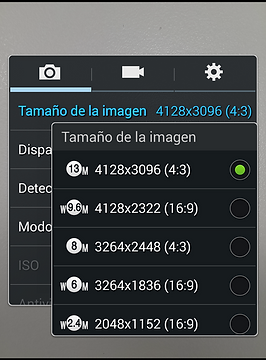
Antes de nada, explicar que la pantalla de nuestro móvil tiene una relación de aspecto de 16:9. No es necesario entender del tema, solo saber que es un estandar mundial.
Como se puede observar en la foto de la derecha, está seleccionado un tamaño (4:3). ESTE es el principal problema de que salgan franjas negras en las fotos.
Para solucionar este "error" tan solo tendremos que seleccionar el que ponga 16:9 (ojo, el que vaya acompañado de el número más grande posible). En caso de no ponerlo, seleccionaremos uno por uno e iremos comprobando.
El caso es que no siempre es mala idea dejarlo en 4:3, ya que así tendremos una imagen más grande para después editarla pero, si lo que queremos es tomar fotos sin franjas negras, esta es la solución más fácil.
Imágenes sacadas de internet y editadas por mi.
Aquí hay un ejemplo de una foto en 16:9 y otra en 4:3.

(4:3)

(16:9)
Y hasta aquí la sección de tips y consejos para móviles. Espero que os haya sido de ayuda y, como siempre digo, aquí tenéis el contacto para cualquier duda, falta de ortografía, material que crees que falta, etc.